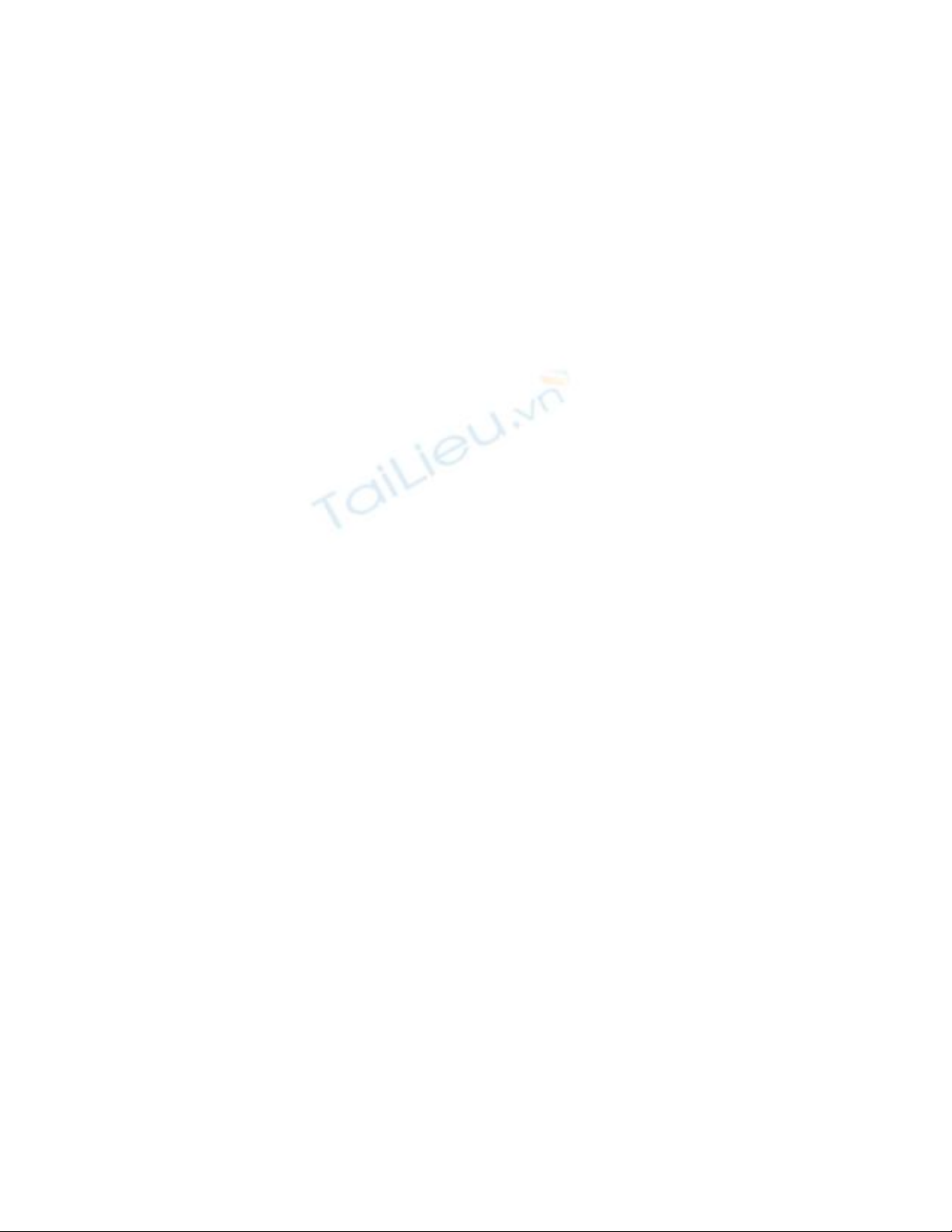Một số laptpop có nút chuyển (hoặc dùng phím chức năng) bật/tắt cho touchpad, nếu
không bạn vẫn có thể vô hiệu hóa tính năng này thông qua phần hướng dẫn vô hiệu hóa
bàn cảm ứng của chúng tôi phần hướng dẫn sử dụng touchpad giúp bạn có thể sử dụng
bàn cảm ứng một cách thành thạo.
Hãy tìm biểu tượng touchpad trên khay hệ thống (system tray) nằm ở góc phải phía dưới
màn hình, nhấn chuột kép hay nhấn chuột phải lên biểu tượng đó để thấy các tùy chọn và
vô hiệu hóa touchpad này nếu có thể.
Nếu không có biểu tượng như vậy, bạn nhấn chuột Start/Control Panel/Hardware and
Sound. Sau đó, bên dưới “Devices and Printers”, bạn nhấn Mouse (Trong Vista, bạn
nhấn chuột Start/Control panel/Hardware and Sound/Mouse.) Trong cửa sổ Mouse
Properties sẽ xuất hiện một thẻ để bạn có thể vô hiệu hóa touchpad.
Nếu vẫn không được, bạn hãy tìm và kích hoạt phần mềm điều khiển touchpad từ trình
đơn Start. Nếu không tìm thấy phần mềm này, bạn thử dùng một phương án khác. Nhấn
chuột vào nút Start, gõ Device manager vào trong hộp Search và nhấn chuột vào Device
Manager trong danh sách mới hiện lên. Mở rộng Mice and Other Pointing devices và